Filtre Tuşları Nedir ve Windows'ta Nasıl Kapatılır
Erişilebilirlik söz konusu olduğunda, Microsoft , engelli insanlara yardım etmek(helping people with disabilities) için birçok çalışma yapmıştır .
Filtre Tuşları , (Filter Keys)Microsoft'un(Microsoft) fiziksel sorunları olan kişilerin klavye tekrar oranını kontrol etmesine ve tekrarlanan tuş vuruşlarını(repeated keystrokes) görmezden gelmesine yardımcı olmak için tasarladığı bir özelliktir .
Bu makale, Filtre Anahtarlarının(Filter Keys) ne olduğunu ve bunları nasıl kapatabileceğinizi açıklamaktadır.

Filtre Anahtarları Nedir?(What Are Filter Keys?)
Filtre Anahtarları , (Filter Keys)Windows 10'da(Windows 10) aynı anda birden çok tuşa basmayı zor bulan kişiler için tasarlanmış bir erişilebilirlik seçeneğidir . Bu özellik, klavye yanıtını ayarlar ve hatalı veya yavaş parmak hareketlerinden kaynaklanan tekrarlanan tuş vuruşlarını yok sayar.
Bir tuşu basılı tuttuğunuzda, Filtre Tuşları(Filter Keys) özelliği tuşun tekrarlanma hızını da yavaşlatabilir.
Filtre Tuşları(Filter Keys) , aynı zamanda Windows erişilebilirlik seçeneklerinin bir parçası olan Yapışkan Tuşlar(Sticky Keys) ve Geçiş Tuşlarından(Toggle Keys) farklıdır .

Yapışkan Tuşlar(Keys) , aynı anda iki veya daha fazla tuşu tutamayanlar için tasarlanmıştır. Örneğin, iki veya daha fazla tuşun birleşimini gerektiren bir klavye kısayolu kullanmanız gerekiyorsa, (keyboard shortcut)Yapışkan Tuşlar(Sticky Keys) aynı anda birden çok tuşa basmak yerine bir tuşa aynı anda basmanıza yardımcı olur.
Öte yandan Geçiş Tuşları(Toggle Keys) , bilişsel engelli veya görme bozukluğu olan kişiler için tasarlanmış bir erişilebilirlik özelliğidir. Geçiş Tuşları etkinleştirildiğinde, (Toggle Keys)NUM , CAPS ve SCROLL kilit tuşlarına bastığınızda Windows sesli ipuçları verir .
Filtre Tuşları Nasıl Çalışır?(How Filter Keys Work)
Filtre Anahtarlarını(Filter Keys) , Erişim Kolaylığı (Ease)Merkezi(Access Center) veya Denetim(Control Panel) Masasındaki Erişilebilirlik (Accessibility) Seçenekleri(Options) aracılığıyla etkinleştirebilirsiniz .
Alternatif olarak, klavyenizin sağ tarafındaki Shift tuşunu sekiz saniye basılı tuttuğunuzda Filtre Tuşlarını(Filter Keys) açabilirsiniz .
Filtre Tuşları(Filter Keys) , aşağıdaki varsayılan ayarlarla ilişkilidir:
- SlowKeys : Windows'a, belirli bir süre basılı tutmadığınız tuşları dikkate almaması talimatını verir.
- Tekrar Tuşları(RepeatKeys) : Tekrar oranını ayarlar veya devre dışı bırakır.
- BounceKeys : Windows'a istenmeyen tuş vuruşlarını yoksaymasını söyler.
Filtre Tuşları Nasıl Kapatılır(How to Turn Off Filter Keys)
Klavyenizin çıkışında gecikme yaşıyorsanız veya Windows tuşunuz çalışmıyorsa, Filtre Tuşlarını(Filter Keys) kapatabilir ve sorunu çözebilirsiniz.
Sağ Shift Tuşunu Kullanarak Filtre Tuşlarını Kapatın(Turn Off Filter Keys Using the Right Shift Key)
Klavyenizdeki Shift(Shift) tuşu , büyük harfler ve üst karakterleri sırayla(alternate upper characters) yazarken kullanılır . Ancak, Filtre Tuşlarını(Filter Keys) etkinleştirmek için sağ Shift tuşunu da kullanabilirsiniz .
- Sekiz saniye boyunca sağ Shift(right Shift) tuşuna basın .

- Ardından, Erişim Kolaylığı klavye ayarları bağlantısında Bu klavye kısayolunu devre dışı bırak'ı seçin.(Disable this keyboard shortcut in Ease of Access keyboard settings)
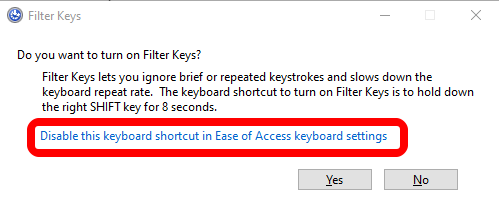
- Filtre Tuşlarını Kullan'ı(Use Filter Keys) Kapalı olarak(Off) değiştirin .
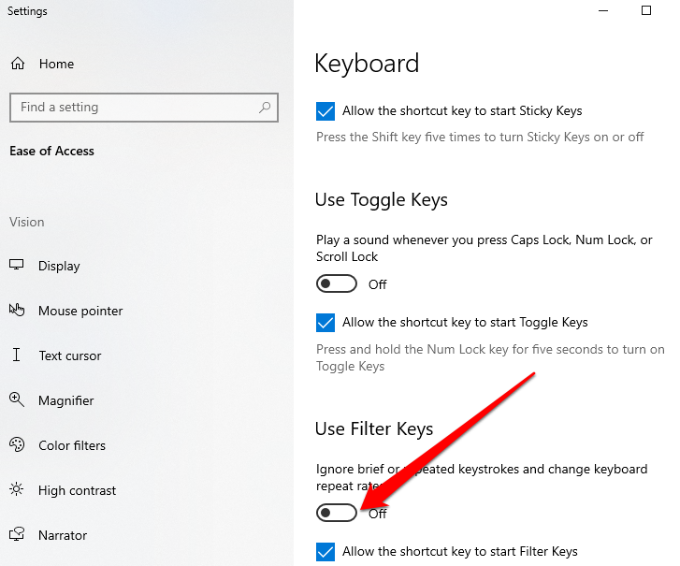
Windows Ayarlarını Kullanarak Filtre Tuşlarını Kapatın(Turn Off Filter Keys Using Windows Settings)
Filtre Tuşlarını(Filter Keys) kapatmak için Windows Ayarları(Windows Settings) uygulamasını da kullanabilirsiniz .
- Başlat(Start) > Ayarlar'ı(Settings) seçin .

- Ardından, Erişim Kolaylığı'nı(Ease of Access) seçin .

- Sağ bölmeden Klavye'yi(Keyboard) seçin .

- Ardından, Klavye'yi(Keyboard) seçin ve Filtre Tuşlarını Kullan(Use Filter Keys) seçeneğini bulun.

- Kapatmak ve Ayarlar(Settings) uygulamasından çıkmak için Filtre Tuşlarını Kullan(Use Filter Keys ) seçeneğinin yanındaki düğmeyi değiştirin .

Filtre Tuşlarını(Filter Keys) kapattıktan sonra , bir belgeye bir şeyler yazmayı deneyin ve klavyenin hala gecikip gecikmediğini kontrol edin.
Denetim Masasını Kullanarak Filtre Tuşlarını Kapatın(Turn Off Filter Keys Using Control Panel)
Windows Denetim Masası'nda(Windows Control Panel) , Windows'un(Windows) nasıl göründüğü ve çalıştığıyla ilgili hemen hemen her şeyi istediğiniz gibi denetleyen ve ayarlayan ayarları değiştirebilirsiniz .
- Başlat > Denetim Masası'nı (Control Panel)seçin(Start) .
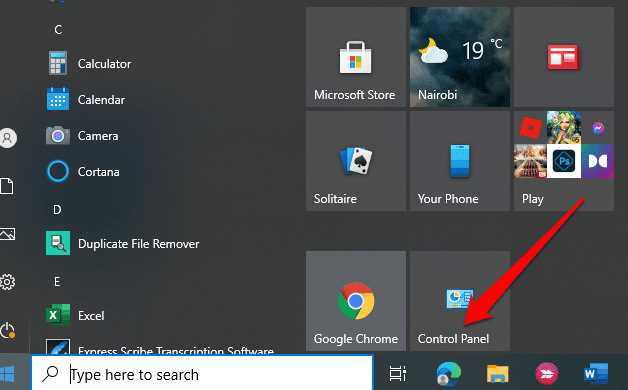
- Erişim Kolaylığı'nı(Ease of Access) seçin .
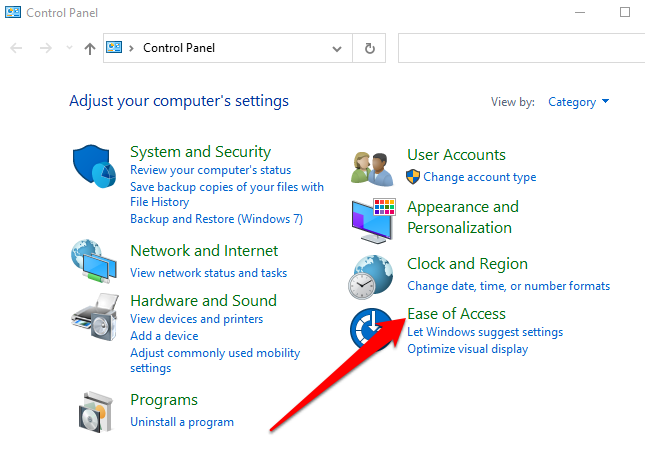
- Bir sonraki ekranda, Klavyenizin çalışma şeklini değiştirin(Change how your keyboard works) bağlantısını seçin.

- Filtre Anahtarları(Filter Keys) özelliğini devre dışı bırakmak için Filtre anahtarlarını(Turn on filter keys) aç'ın yanındaki kutunun seçimini kaldırın ve Uygula'yı(Apply) seçin .

Filtre Tuşlarını Kolayca Kapatın(Turn Off Filter Keys Easily)
Filtre Tuşları(Filter Keys) özelliği, özellikle el titremesi ve diğer fiziksel sorunları olan kişiler için yararlıdır. Ancak, aynı zamanda, bilgisayarınızı kullanırken kazara açılırsa karşılaşacağınız sıkıntılardan biridir.
Neyse ki, bu kılavuzdaki adımlar Filtre Tuşlarını(Filter Keys) kapatmanıza ve bu sıkıntıdan tamamen kurtulmanıza yardımcı olabilir.
Related posts
AutoHotKey ile Windows'ta Klavye Tuşlarını Devre Dışı Bırakın
Windows, Mac ve Linux'ta SSH Anahtarları Nasıl Oluşturulur
Kitap İnceleme - Windows 8 için Nasıl Yapılır Geek Kılavuzu
Windows Bilgisayarınızı Fareye Dokunmadan Nasıl Uyanık Tutabilirsiniz?
Windows Anahtarı Nasıl Devre Dışı Bırakılır
Windows ve Mac'te Videodan Ses Nasıl Kaldırılır
Windows veya Mac Bilgisayara Uzak Bağlantılar Nasıl Engellenir
Windows 10'da CPU Nasıl Düşük Voltaj Verilir
Linux Mint ve Windows Çift Önyükleme Nasıl Yapılır
Windows'ta Tarayıcı Korumalı Alanı Nasıl Kurulur ve Kullanılır
Windows'ta Dosyaların Silinmesini veya Yeniden Adlandırılmasını Önleyin
Windows ve Mac'te Bir Görüntü Nasıl Pikselleştirilir
Windows 7/8/10'da İki Bölümü Birleştirme
Windows Bilgisayar ve Kullanıcı Etkinliği Nasıl İzlenir
Çalışan İşlemlerin Listesini Windows'ta Bir Metin Dosyasına Kaydetme
Windows'ta 'Dosya Adı Çok Uzun' Sorunu Nasıl Onarılır
Windows 7/8/10'da Windows.old klasörü nasıl silinir
Mac, Windows ve Linux'ta Dropbox Nasıl Kaldırılır
Windows'ta Kablosuz Ağ Güvenlik Anahtarınızı Alın
Windows Görev Çubuğundaki Simgelerden Metin Nasıl Kaldırılır
